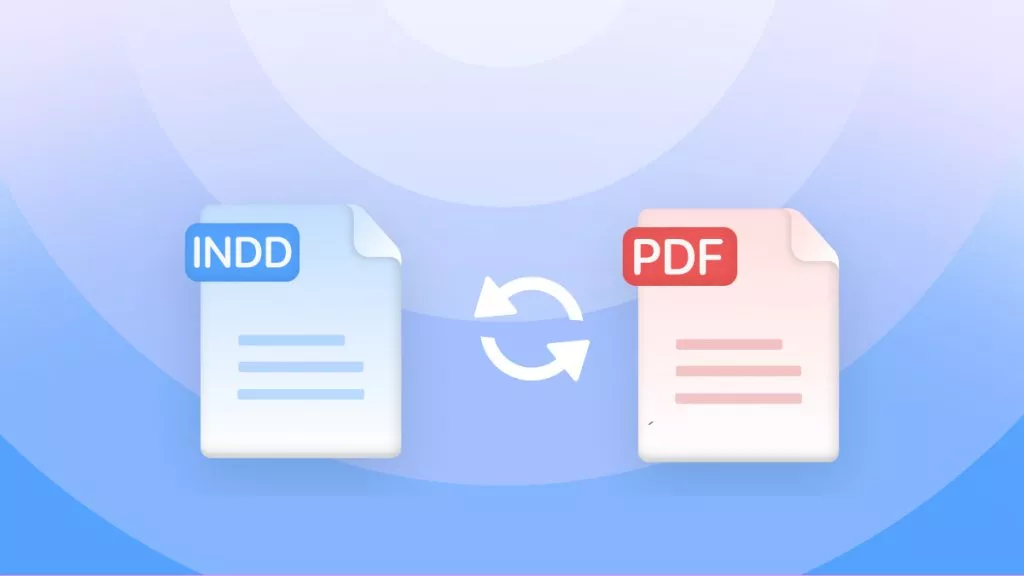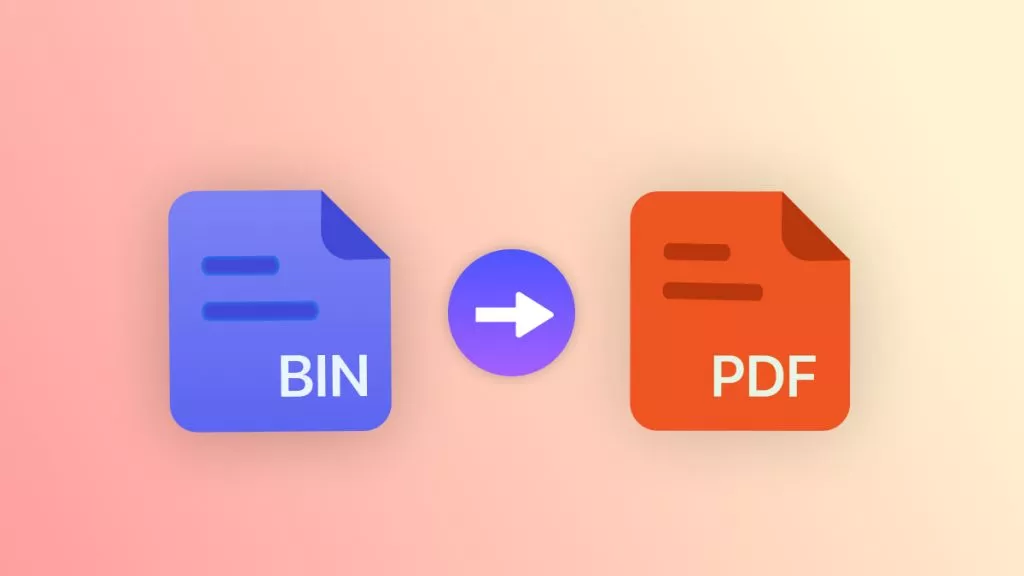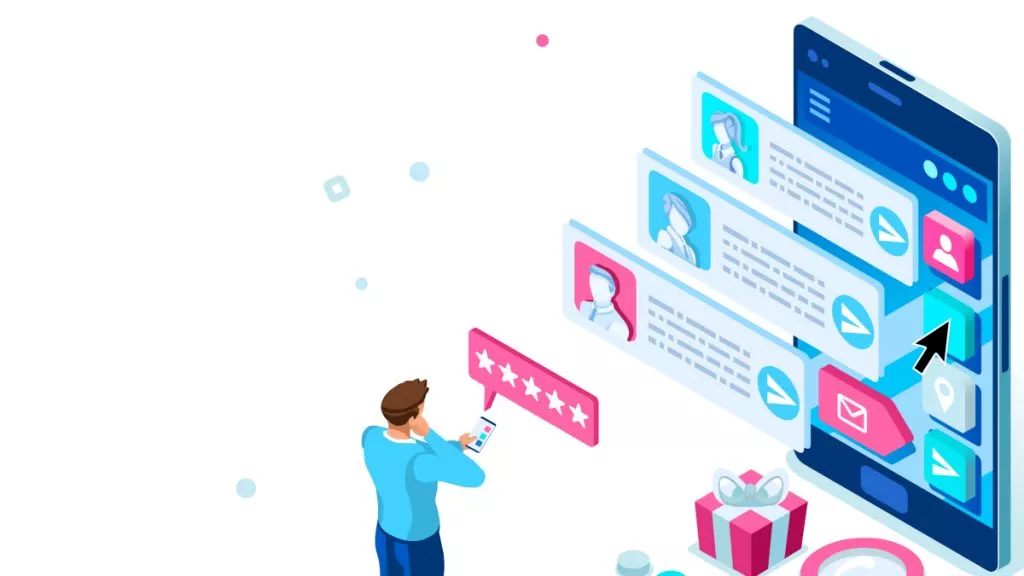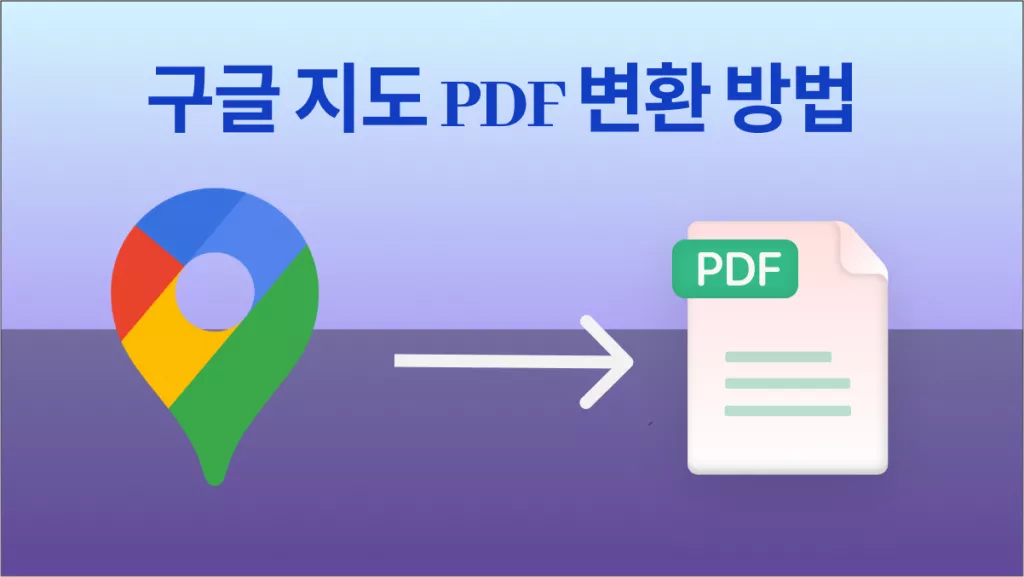JPG는 아마도 세계에서 가장 유명하고 널리 사용되는 이미지 형식일 것입니다. 모든 장치에서 지원되므로 JPG는 사진에 대한 신뢰할 수 있는 이미지 형식입니다. 하지만 이 형식은 이미지를 온라인으로 공유하거나 보안을 유지하는 데 적합하지 않습니다. JPG 이미지는 WhatsApp과 같은 소셜 미디어 플랫폼에서 공유하면 원본 품질이 떨어집니다. 암호로 보호할 수도 없습니다.
PDF는 파일 품질을 유지하고 암호 보호를 허용하는 유일한 널리 지원되는 형식이므로 파일 공유 또는 보안을 위해 사용하는 형식입니다. 즉, 훌륭한 JPG PDF 변환기가 필요합니다. 이 문서가 도움될 것입니다. 기사 끝에는 10개의 변환기에 대한 비교표도 있습니다.
파트 1: JPG PDF 변환하는 상위 10 변환기
온라인 또는 오프라인에서 JPG PDF 변환기를 찾을 때 인터넷에는 다양한 옵션이 있습니다. 이미지가 쉽게 손상되거나 바이러스에 감염될 수 있으므로 신뢰할 수 있는 도구를 선택하는 것이 가장 중요합니다. 도움을 드리기 위해 아래에 신뢰할 수 있는 JPG PDF 변환기 10개를 나열했습니다.
1. UPDF
현재 사용 가능한 최고의 JPG PDF 변환기는 UPDF입니다. JPG 이미지 더미를 몇 초 만에 PDF로 변환할 수 있는 가볍고 빠른 PDF 편집기입니다. 이 도구는 탐색하기 쉬운 인터페이스를 가지고 있으며 몇 번의 클릭만으로 JPG를 PDF로 변환합니다. UPDF는 품질 유지를 보장하여 이미지 품질 저하에 대해 걱정할 필요가 없습니다.
Windows • macOS • iOS • Android 100% 안전
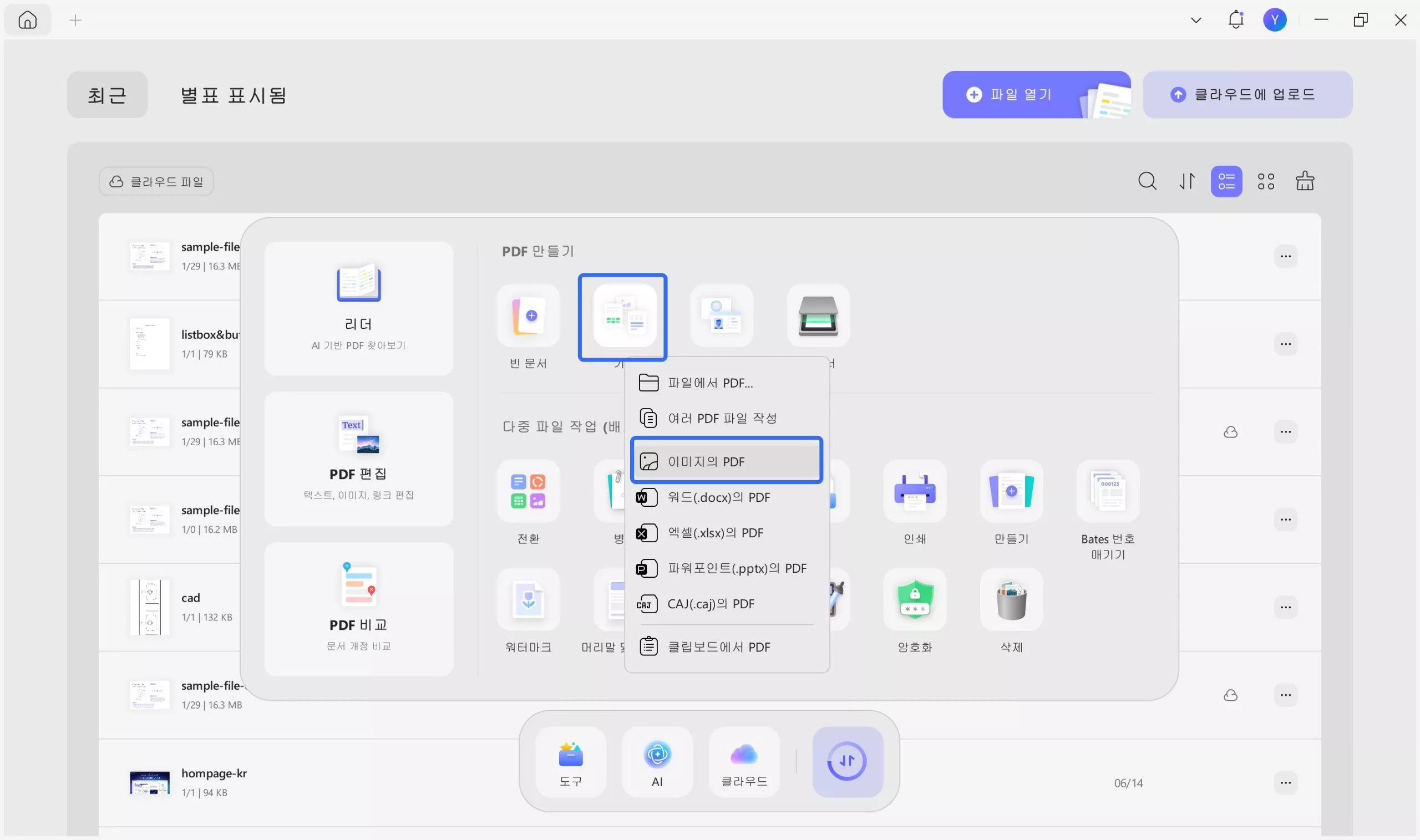
보안 기능을 사용하여 새로 만든 PDF를 암호로 보호하거나 특정 작업을 제한할 수 있습니다. 낯선 사람이 JPG에서 PDF로 변환된 파일을 열 수 없도록 합니다. 새 PDF 파일의 용량이 큰 경우 UPDF는 품질 저하 없이 PDF 파일을 압축할 수 있습니다. 또한 이메일이나 링크를 통해 PDF를 직접 공유할 수 있습니다.
2. Adobe Acrobat
PDF 파일을 다뤄본 적이 있다면 Adobe Acrobat도 들어보신 적이 있을 겁니다. JPG 파일을 PDF 파일로 변환하는 데 도움이 되는 가장 오래된 PDF 도구입니다. 이를 통해 JPG, TIFF 및 PNG와 같은 다양한 이미지 형식을 PDF로 또는 그 반대로 변환할 수 있습니다. 파일이 변환되면 암호를 추가하여 파일을 보호할 수 있습니다.
Pro 버전을 사용하면 새로 만든 PDF 파일을 편집하거나 주석을 추가할 수 있습니다. 편집 과정에서 이미지를 추가하거나 제거할 수 있습니다.
Adobe Acrobat은 유용한 도구이지만 비용이 비쌉니다. 연간 약 $239.88의 비용을 지불해야 합니다. 그래서 대부분 일반 사용자가 감당할 수 없는 수준입니다. 대부분 기능은 유료 버전에서만 사용할 수 있기 때문에 무료 버전은 도움이 되지 않습니다. 반면, UPDF는 모든 프리미엄 기능을 연간 $29.99달러라는 매우 저렴한 가격으로 제공합니다.
Adobe Acrobat과 UPDF에 대한 자세한 내용 >>
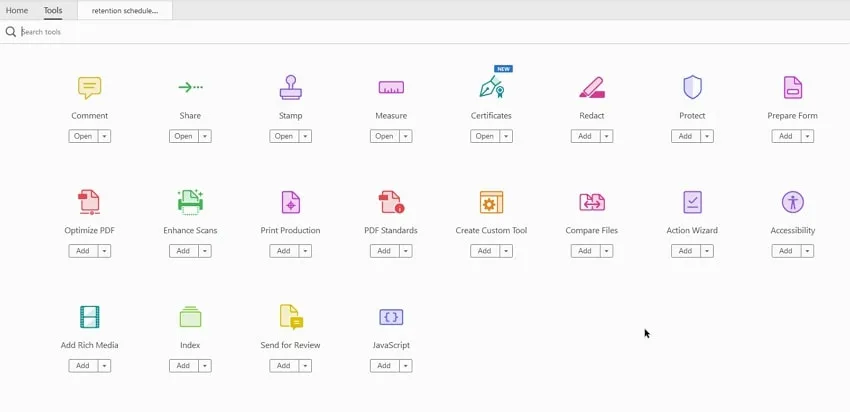
3. Foxit PDF Editor
Foxit PDF 편집기는 무료 JPG PDF 변환기에 관한 비교에서 언급된 또 다른 유명한 이름입니다. 이 도구를 사용하면 JPG 또는 기타 이미지를 다른 사람과 공유할 때 PDF로 빠르게 변환할 수 있습니다. 변환 후에는 이미지가 변조되지 않도록 권한 제한을 추가할 수 있습니다. 필요한 경우 PDF에서 데이터를 수정할 수도 있습니다.
이 도구에서 찾을 수 있는 다른 기능으로는 PDF 편집, 주석 추가, 변환 및 구성이 있습니다. 또한 PDF 파일 작업 시 실시간 공동 작업을 지원합니다.
이 도구의 가장 큰 단점은 복잡하고 사용하기 어려운 사용자 인터페이스입니다. 일반 사용자를 거의 고려하지 않는 전문가만을 대상으로 합니다. 이에 비해 UPDF는 모든 도구를 쉽게 볼 수 있는 유쾌하고 쉬운 인터페이스를 제공합니다. 전문가가 아닌 사용자라도 UPDF를 사용하는 데 문제가 없습니다. Foxit PDF 에디터에 대해서는 말할 필요가 없이 어렵습니다.
Foxit vs. UPDF>>에 대한 자세한 내용
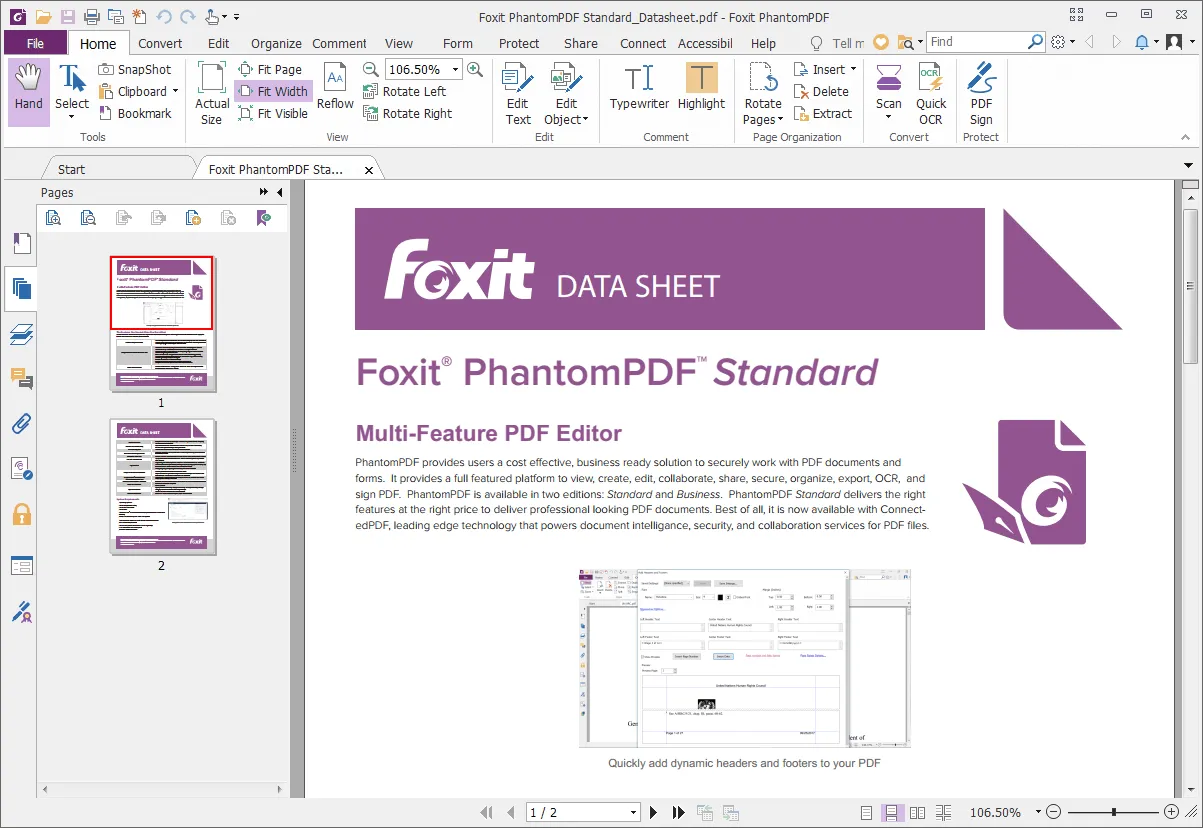
4. Nitro Pro
Nitro 소프트웨어의 제품인 Nitro PDF Pro는 몇 년 동안 Windows PDF 사용자들 사이에서 인기 있는 제품으로 자리 잡았습니다. 다른 PDF 기능 외에도 JPG에서 PDF로의 안전한 변환 작업도 지원합니다. 변환 과정에서 이미지 품질이 그대로 유지됩니다. 새 PDF 파일을 생성하여 이 도구를 통해 주석, 워터마크, 스탬프 및 서명과 같은 다양한 기능을 사용할 수 있습니다.
최근에 맥에서도 출시되었는데, 맥 버전은 윈도우 버전보다 좋지 않습니다. 그럼에도 불구하고 Mac에서 JPG 파일을 큰 문제 없이 PDF로 변환 할 수 있습니다.
현재 Mac 버전이 있지만 Windows와 Mac 모두에서 이 도구를 사용해야 하는 경우 별도로 구입해야 합니다. 이미 라이선스 하나에 179달러 정도의 비용이 들기 때문에 두 개를 구입하는 것은 매우 비효율적입니다. 가장 좋은 방법은 UPDF를 사용하는 것입니다. 단일 라이선스로 모든 플랫폼에서 사용 가능합니다.
Nitro vs. UPDF>>에 대한 자세한 내용
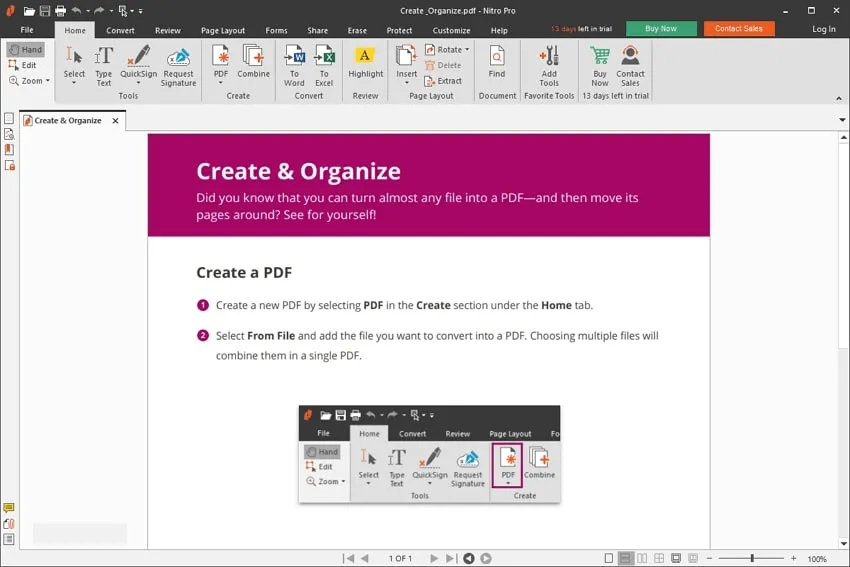
5. PDF Expert
Mac 및 iOS사용자만 사용할 수 있는 PDF Expert는 JPG 이미지를 PDF로 변환하는 데 적합한 선택입니다. Apple 사용자의 미적 감각에 맞게 특별히 설계된 이 제품에는 iPhone 또는 Mac 사용자가 좋아할 만한 인터페이스가 있습니다. 이 JPG PDF 변환기는 PNG와 같은 다른 이미지 형식을 PDF로 변환하는 것도 지원합니다.
변환 과정에서 여러 PDF 파일이 생성된 경우 이 도구를 사용하여 단일 PDF로 병합할 수 있습니다. 편집 기능을 사용하면 PDF에서 민감한 정보를 지울 수 있습니다.
이 도구는 Apple 장치에서만 사용할 수 있으므로 대부분 사용자는 사용할 수 없습니다. UPDF는 윈도우 및 안드로이드 사용자를 위한 PDF Expert를 대체할 수 있는 훌륭한 도구입니다. iOS 및 Mac에서도 UPDF는 PDF Expert보다 더 효율적이고 사용하기 쉽습니다. PDF Exper와 달리 UPDF는 무료 체험판을 제공합니다.
PDF Expert vs. UPDF>>에 대한 자세한 내용
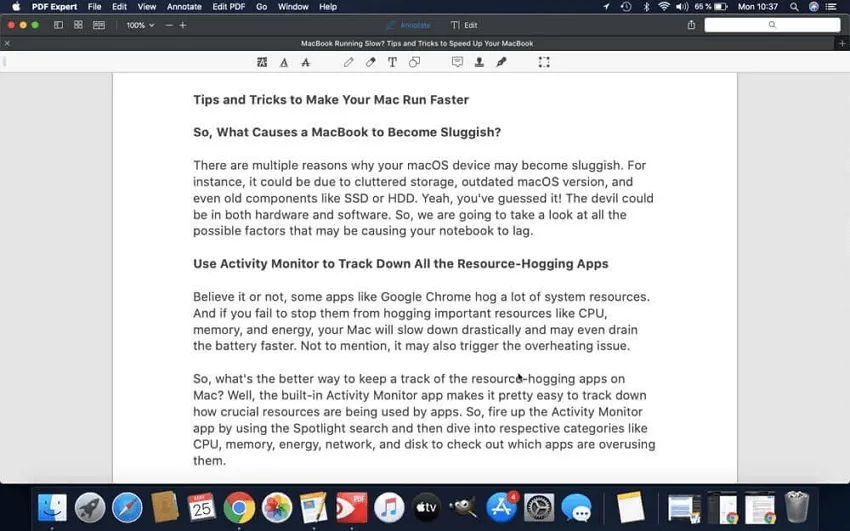
6. iLovePDF
온라인 버전과 오프라인 버전 모두에서 iLovePDF는 요즘 PDF 사용자들 사이에서 인기를 얻고 있습니다. 두 버전을 모두 사용하여 JPG 파일을 PDF로 변환할 수 있습니다. 온라인 버전은 무료이지만 기능이 제한되어 있습니다. 이 도구를 최대한 활용하려면 막대한 비용을 지불해야 합니다. 맥, 윈도우, 안드로이드, iOS 및 웹에서 사용할 수 있습니다.
JPG를 PDF로 변환하는 변환기인 iLovePDF는 PDF 파일을 수정할 수 있는 기능도 제공합니다. 이러한 기능에는 페이지 회전, 제거, 변환 및 PDF 구성이 포함됩니다.
괜찮은 PDF 편집기이지만 거의 모든 측면에서 UPDF보다 뒤처져 있습니다. UPDF에 비해 높은 가격으로 더 적은 기능을 제공할 뿐만 아니라 많은 도구를 사용하려면 인터넷이 필요합니다. 따라서 기밀 파일이 있는 경우 사용하기에는 매우 위험한 도구입니다. 또한 많은 사용자가 데스크톱 버전에서 성능 문제에 대하여 리뷰했습니다.
iLovePDF vs. UPDF>>에 대한 자세한 내용

7. Smallpdf
Smallpdf는 JPG를 온라인과 오프라인에서 모두 변환할 수 있는 또 다른 JPG PDF 변환기입니다. 이 도구를 사용하면 JPG 또는 TIFF, BMP 및 PNG와 같은 이미지를 다른 형식으로 PDF로 일괄 변환할 수 있습니다. JPG를 PDF 파일로 변환할 때 이전에 일부 사진을 놓친 경우 동일한 파일에 더 많은 사진을 추가할 수 있습니다.
변환 후 PDF 파일에서 페이지를 회전, 추가, 제거 또는 추출하여 새 PDF 파일을 구성할 수 있습니다. 또한 새로 변환된 파일을 인쇄하려는 경우 PDF 병합을 지원합니다.
주로 최근에 데스크톱 도구가 도입된 웹 기반 플랫폼이기 때문에 오프라인 도구에는 많은 문제가 있습니다. Smallpdf에서 보고된 한 가지 특별한 문제는 이미지가 많은 PDF에서 작업할 때 성능이 저하된다는 것입니다. 반면 UPDF는 매우 효율적이며 작업량에 관계없이 지연 없는 성능을 제공합니다.
Smallpdf vs. UPDF>>에 대한 자세한 내용
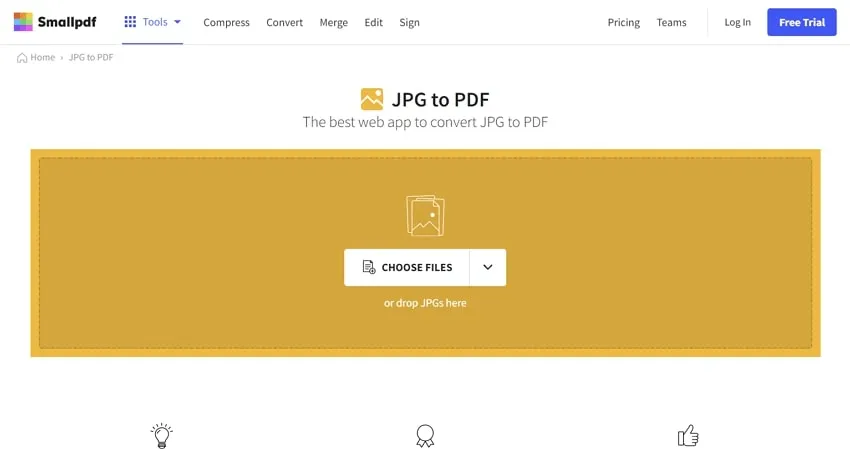
8. PDF Candy
메인 페이지에 있는 모든 도구를 갖춘 사용자 인터페이스를 자랑하는 PDFCandy는 온라인 및 오프라인에서 JPG를 PDF로 변환하는 변환기입니다. 두 플랫폼에서 사용할 수 있는 기능은 거의 동일하며 거의 46개의 도구가 있습니다. JPG 외에도 PDFCandy를 사용하여 BMP, TIFF 및 PNG 이미지를 PDF로 변환할 수 있습니다. 변환 후 이 도구를 사용하여 새로 만든 PDF를 암호로 보호, 서명 및 압축할 수 있습니다.
또한 EPUB, MOBI, DjVu, ODT 및 FB2와 같은 다른 형식도 PDF로 변환합니다. 만든 PDF 파일이 너무 긴 경우 PDFCandy를 사용하여 여러 개의 작은 PDF로 분할할 수 있습니다.
비용에 비해 PDFCandy에서 사용할 수 있는 기능의 수는 너무 적습니다. 웹 버전과 데스크톱 버전 모두 약 US$99로, 두 버전을 합친 기능은 UPDF보다 저렴합니다. UPDF 비용은 연간 약 $29.99달러에 불과하다는 점을 잊지 마세요. 변환 도구 외에도 PDFCandy의 대부분 기능은 기본적이며 기능이 제한되어 있습니다.
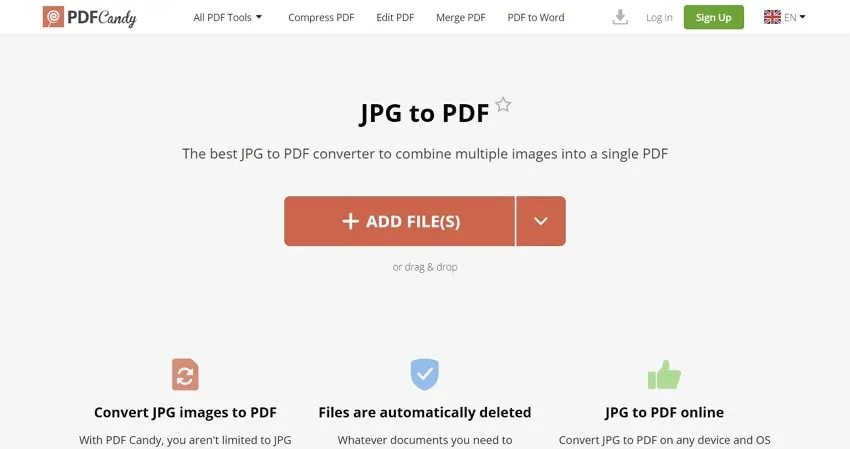
9. PDF2Go
수많은 온라인 JPG 변환기 중에서 신뢰할 수 있는 변환기는 소수에 불과합니다. PDF2Go는 JPG PDF 변환을 지원하는 온라인 PDF 편집기입니다. 이 도구는 메인페이지에 “JPG PDF 변환” 전용 버튼이 있는 비교적 괜찮은 인터페이스를 가지고 있습니다. 유료이지만 JPG 파일을 PDF 파일로 변환할 때 OCR을 사용할 수 있습니다.
JPG 외에도 PNG, TIFF 및 GIF와 같은 다른 이미지 형식을 PDF로 변환할 수도 있습니다. 편집, 병합, 압축, 보호 등과 같은 다양한 PDF 도구가 있습니다.
이 도구의 가장 큰 단점은 온라인 상태라는 것입니다. 이를 사용하려면 항상 안정적인 인터넷이 필요합니다. 인터넷이 사이버 범죄의 천국이기 때문에 데이터 해킹과 멀웨어의 가능성은 매우 높습니다. 파일의 보안이 중요한 경우 항상 UPDF와 같은 오프라인 도구를 사용하는 것이 좋습니다. 둘 다 유료 도구이지만 UPDF는 더 많은 기능과 장점을 제공합니다.
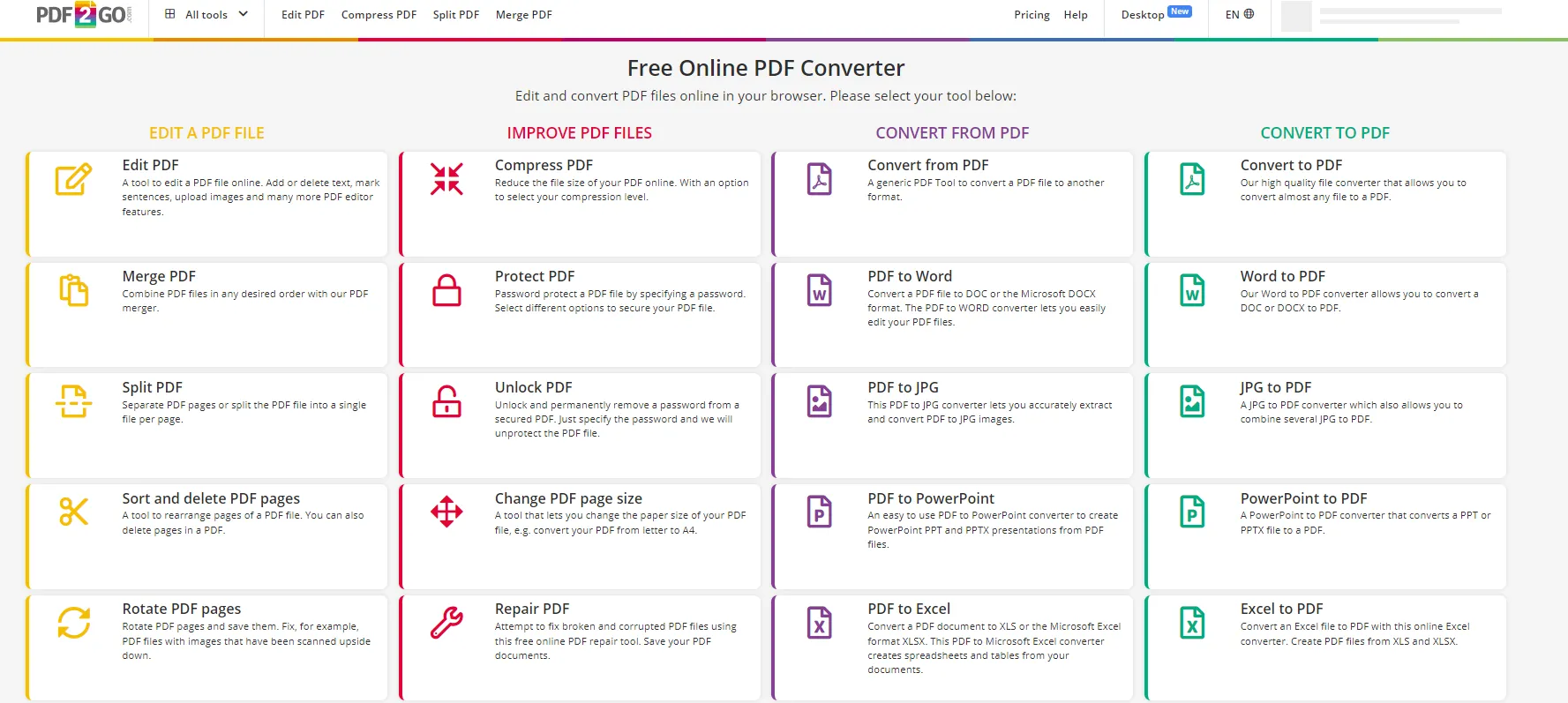
10. Convertio
온라인에서 무료로 이용할 수 있는 JPG PDF 변환기를 찾고 계신가요? Convertio는 온라인에서 사용할 수 있는 변환기 도구입니다. PDF 편집기가 아니며 문서, 비디오, 오디오 및 사진에 대한 변환 서비스를 제공하는 데 중점을 둡니다. 온라인 도구와 관련된 위험을 감수할 준비가 되었다면 이 도구를 사용하는 것이 좋습니다.
JPG를 PDF로 변환하는 것 외에도 이 도구를 통해 변환된 PDF 파일에서 OCR을 수행할 수도 있습니다. 또한 드롭박스 및 구글 드라이브와 같은 클라우드 스토리지 서비스에서 직접 JPG를 변환할 수 있습니다.
UPDF를 사용할 수 없는 경우 JPG를 PDF로 변환하는 데 적합합니다. 인터넷에는 많은 위험이 도사리고 있기 때문에 여전히 사용에 주의해야 합니다. 이 도구는 PDF 편집기도 아니기 때문에 변환 후 PDF 파일을 수정할 수 있는 기능이 많지 않습니다.
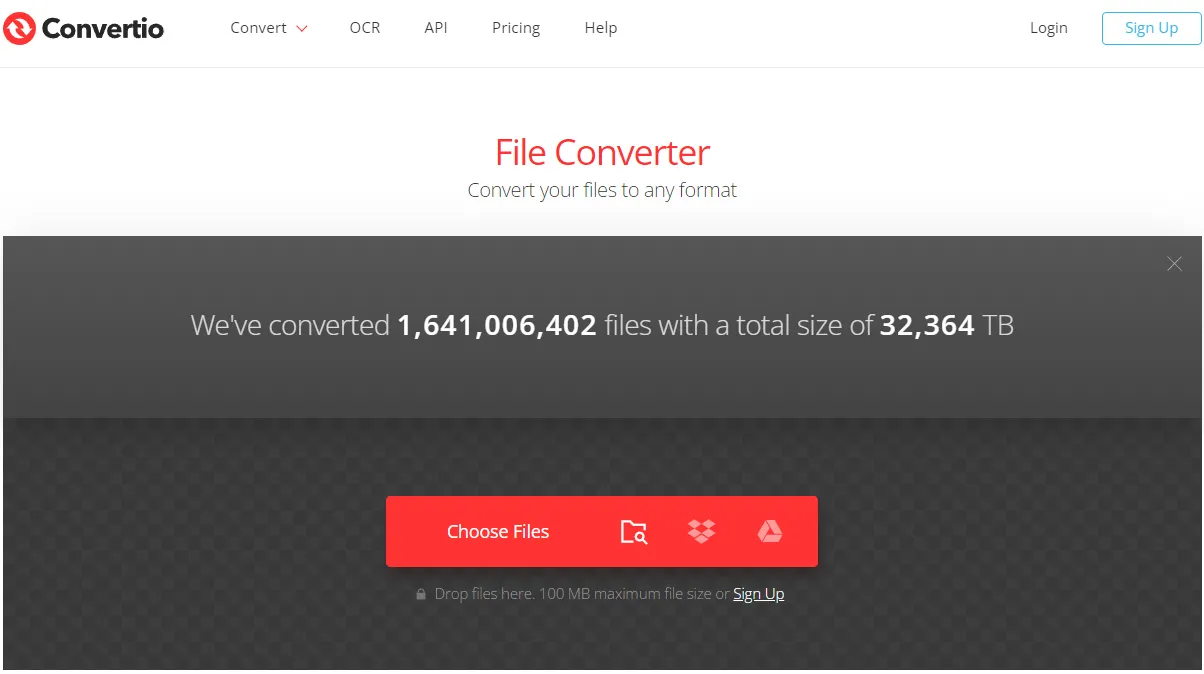
또한 읽어보기: 최고의 이미지를 PDF로 변환하는 방법
파트 2: JPG를 PDF로 변환하는 최고의 변환기 10가지 비교
비교표를 보는 것보다 사용자에게 적합한 도구를 결정하는 데 더 유용한 것은 없습니다. 따라서 어떤 도구가 온라인 또는 오프라인에서 가장 적합한 JPG PDF 변환기인지 결정하는 데 도움이 되는 상위 10개 JPG 변환기의 비교표는 다음과 같습니다.
| 도구 | 가격 | 일괄 변환 | 제한 사항 | 안정성 | 평점 |
| UPDF | ₩55,600/년 ₩97,400/영구 | 제한 없음 | 5/5 | 5/5 | |
| Adobe Acrobat | 스탠다드: US$155.88/연간 프로: US$239.88/연간 | 슬라이드쇼 기능 없음 스티커 없음 리치 텍스트(RTT) 기능 없음 제한된 PDF 변환 옵션 파일 결합 기능 없음 (스탠다드 패키지) OCR 기능 없음 (스탠다드 패키지) | 4.8/5 | 4.7/5 | |
| Foxit PDF Editor | US$149/연간 | 슬라이드쇼 옵션 없음 스티커 없음 이미지 교체 안 함 옵션 리치 텍스트(RTT) 옵션 없음 GIF로 변환 옵션 없음 | 4.7/5 | 4.6/5 | |
| Nitro Pro | 에센셜: US$129.99 프로: US$179.99 | 스티커 없음 리치 텍스트(RTT) 추가 옵션 없음 슬라이드쇼 옵션 없음 변환 옵션 없음(에센셜 패키지) OCR 없음(에센셜 패키지) 암호 옵션 없음(에센셜 패키지) | 4.7/5 | 4.65/5 | |
| PDF Expert | 연간: US$79.99 영구: US$139.99 | 슬라이드쇼 기능 없음 제한된 주석 도구 워터마크 및 배경 옵션 없음 리치 텍스트(RTT) 기능 없음 매우 제한된 변환 옵션 다른 PDF에서 삽입 옵션 없음 교체 옵션 없음 링크를 통한 PDF 공유 옵션 없음 | 4.8/5 | 4.7/5 | |
| iLovePDF | US$48/연간 | PDF 리더 기능 없음 제한된 주석 기능 PDF OCR 옵션 없음 암호를 추가할 수 없음 PDF 병합 옵션 없음 제한된 PDF 변환 옵션 | 4.5/5 | 4.4/5 | |
| Smallpdf | 프로: US$12/월간 단체: US$10/월간 | 슬라이드쇼 없음 다크 모드 없음 제한된 주석 및 편집 기능 무제한 변환 옵션 없음 제한된 구성 기능 PDF 생성 옵션 없음 | 4.6/5 | 4.5/5 | |
| PDFCandy | 온라인 월간: US$6 온라인 연간: US$48 데스크톱+온라인: US$99 | 슬라이드쇼 옵션 없음 제한된 PDF 리더 옵션 제한된 주석 기능 제한된 편집 및 변환 기능 제한된 보호 기능 제한된 인쇄 및 양식 기능 | 4.4/5 | 4.3/5 | |
| PDF2Go | 전문가: US$8.50/월간 | 슬라이드쇼 없음 다크 모드 없음, 제한된 편집 및 주석 달기 기능 PDF 리더 기능 없음 OCR 없음 제한된 변환 및 보호 기능 | 4.35/5 | 4.25/5 | |
| Convertio | 라이트: US$9.99/월간 베이직: US$14.99/월간 무제한: US$25.99/월간 | PDF 편집 및 주석 추가 기능 없음 구성 기능 없음 보호 및 워터마크 옵션 없음 배경 옵션 없음 PDF 자르기 옵션 없음 PDF 읽기 기능 없음 PDF 생성 옵션 없음 PDF 양식 옵션 없음 | 4.2/5 | 4.1/5 |
파트 3: 최고의 JPG PDF 변환기는 무엇입니까?
상위 10개의 JPG PDF 변환기를 살펴본 결과 UPDF가 최고의 JPG PDF 변환기라는 것을 알 수 있습니다. 다른 JPG 변환기와 비교할 때 각 지표에서 분명한 우위를 점하고 있습니다. 이 도구는 어디서나 사용할 수 있고 저렴한 비용으로 믿을 수 없을 정도로 많은 기능을 제공합니다. UPDF가 최고의 JPG PDF 변환기인 이유는 다음과 같은 점을 보면 명확합니다.
Windows • macOS • iOS • Android 100% 안전
- 폭넓은 호환성: 대부분 JPG 변환기는 온라인 상태이거나 제한된 플랫폼에서 사용할 수 있습니다. 반면 UPDF는 윈도우, 맥, iOS, 안드로이드 등 모든 플랫폼에서 사용할 수 있습니다.
- 모든 플랫폼에 대한 단일 라이선스: 다른 PDF 편집기를 사용하여 JPG 파일을 PDF 파일 및 기타 작업으로 변환하는 경우 각 플랫폼에 대해 다른 라이센스를 구입해야 합니다. UPDF의 경우에는 그렇지 않습니다. 하나의 라이선스로 플랫폼에서 소프트웨어를 사용할 수 있기 때문입니다.
- 총알같이 빠른 속도: UPDF는 빠르고 효율적인 PDF 편집기입니다. 이를 통해 JPG를 순식간에 PDF 파일로 일괄 변환할 수 있습니다. 성능 저하 없이 이미지가 많은 여러 PDF를 동시에 작업할 수도 있습니다.
- 가벼운 용량: 이 도구는 매우 가볍고 장치 공간을 많이 차지하지 않습니다. UPDF를 계속 사용하는 경우에도 장치 성능에 영향을 미치지 않습니다. 용량은 저장 공간이 제한된 모바일 기기에 특히 유용합니다.
- 보안: 귀하의 데이터는 UPDF에서 완전히 안전하게 유지됩니다. 이 도구를 사용하면 데이터 손실에 대한 걱정 없이 민감한 문서를 편집할 수 있습니다. 작동하는 데 인터넷이 필요하지 않기 때문에 데이터 도난의 위험이 없습니다.
- 다크 모드: 밤늦게까지 일해야 하는 데 밝은 화면이 시력에 영향을 미치나요? UPDF에는 PDF를 읽을 수 있는 다크 모드 기능이 있어 방해 없는 작업 환경을 제공합니다. 이를 통해 더 이상 눈에 부담을 줄 필요가 없으며 편안한 환경에서 작업할 수 있습니다.
- 정기적 업데이트: 기껏해야 매년 업데이트되는 다른 PDF 도구와 달리 UPDF는 매주 업데이트됩니다. 이러한 잦은 업데이트로 인해 새로운 기능이 지속적으로 추가되고 기존 기능은 최신 표준에 맞게 개선되고 있습니다. 또한 모든 버그가 가능한 한 빨리 수정됩니다.
결론
중요한 이미지를 보호하고 공유 시 품질을 유지하는 데 도움이 되므로 GPEG를 PDF로 변환하는 것이 좋습니다. 많은 도구를 사용할 수 있지만 안정적인 JPG PDF 변환기를 사용하는 것이 가장 좋습니다. 저렴한 비용으로 가장 좋은 JPG 변환기는 UPDF입니다. JPG 파일을 무제한으로 변환할 수 있을 뿐만 아니라 새 PDF를 원하는 대로 수정할 수도 있습니다.
Windows • macOS • iOS • Android 100% 안전
 UPDF
UPDF
 Windows용 UPDF
Windows용 UPDF Mac용 UPDF
Mac용 UPDF iPhone/iPad용 UPDF
iPhone/iPad용 UPDF 안드로이드용 UPDF
안드로이드용 UPDF UPDF AI 온라인
UPDF AI 온라인 UPDF Sign
UPDF Sign PDF 편집
PDF 편집 PDF 주석
PDF 주석 PDF 생성
PDF 생성 PDF 양식
PDF 양식 링크 편집
링크 편집 PDF 변환
PDF 변환 OCR
OCR PDF → Word
PDF → Word PDF → 이미지
PDF → 이미지 PDF → Excel
PDF → Excel PDF 정리
PDF 정리 PDF 병합
PDF 병합 PDF 분할
PDF 분할 PDF 자르기
PDF 자르기 PDF 회전
PDF 회전 PDF 보호
PDF 보호 PDF 서명
PDF 서명 PDF 민감 정보 가리기
PDF 민감 정보 가리기 PDF 민감 정보 제거
PDF 민감 정보 제거 보안 제거
보안 제거 PDF 보기
PDF 보기 UPDF 클라우드
UPDF 클라우드 PDF 압축
PDF 압축 PDF 인쇄
PDF 인쇄 일괄 처리
일괄 처리 UPDF AI 소개
UPDF AI 소개 UPDF AI 솔루션
UPDF AI 솔루션 AI 사용자 가이드
AI 사용자 가이드 UPDF AI에 대한 FAQ
UPDF AI에 대한 FAQ PDF 요약
PDF 요약 PDF 번역
PDF 번역 PDF 설명
PDF 설명 PDF로 채팅
PDF로 채팅 AI 채팅
AI 채팅 이미지로 채팅
이미지로 채팅 PDF를 마인드맵으로 변환
PDF를 마인드맵으로 변환 학술 연구
학술 연구 논문 검색
논문 검색 AI 교정기
AI 교정기 AI 작가
AI 작가 AI 숙제 도우미
AI 숙제 도우미 AI 퀴즈 생성기
AI 퀴즈 생성기 AI 수학 문제 풀이기
AI 수학 문제 풀이기 PDF를 Word로
PDF를 Word로 PDF를 Excel로
PDF를 Excel로 PDF를 PowerPoint로
PDF를 PowerPoint로 사용자 가이드
사용자 가이드 UPDF 팁
UPDF 팁 FAQ
FAQ UPDF 리뷰
UPDF 리뷰 다운로드 센터
다운로드 센터 블로그
블로그 뉴스룸
뉴스룸 기술 사양
기술 사양 업데이트
업데이트 UPDF vs Adobe Acrobat
UPDF vs Adobe Acrobat UPDF vs. EZPDF
UPDF vs. EZPDF UPDF vs. ALPDF
UPDF vs. ALPDF